Win7在有的用户的电脑中开机的时候会出现莫名其妙的闪屏的现象,这个问题对于一般用户来说很少遇到,但是还有些用户经常会碰到这个问题,那么win7开机闪屏三次怎么处理呢,该问题主要是因为刷新率的设置,下面就给大家带来关于win7开机闪屏三次解决方法,如果用户遇到此问题就可以解决。
win7开机闪屏三次解决方法
1、点击开始菜单,打开控制面板,然后在控制面板上选择“显示”;
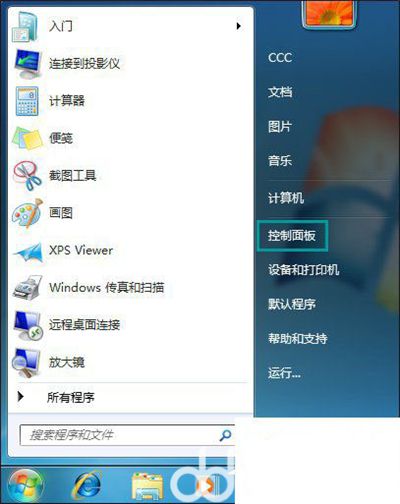
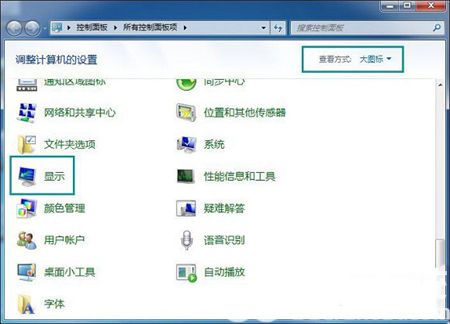
2、在显示面板的左侧选择“调整分辨率”;
3、然后在屏幕分辨率中选择“高级设置”选项;
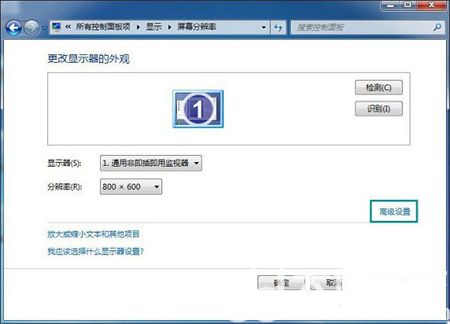
4、然后在弹出的对话框上选择“监视器”选项卡;
5、接着在屏幕刷新频率项下,点击下拉列表,再选择合适的刷新率(正常情况下,使用60赫兹就足够了),然后点击确定按钮保存。
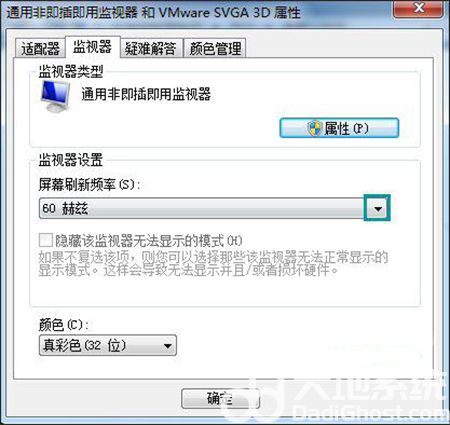
以上步骤便是win7开机闪屏三次怎么处理的解决方法了,其根本的原因是因为显示器刷新率太高或者太低导致的,我们将刷新频率改成一个最合适的赫兹就不会再出现闪屏现象。
相关阅读
热门教程
最新教程